如何实现应用表格与表单的双向关联
石墨不仅支持了表格和表单的双向互通,还支持了应用表格与表单的双向互通。
如何使用关联应用表格的表单?
- 在应用表格中,一个数据表可以创建一个关联表单;若有多个数据表,则每个数据表可以分别创建一个关联表单,关联表单收集的数据同步显示在关联的数据表中;
- 表单可以同时与专业表格和应用表格关联。
创建关联表单
1.打开应用表格,选择需要创建关联表单的数据表,点击工具栏中的「关联表单」;
2.在弹窗的字段列表中选择一个或多个需要与表单关联的字段,点击「确认」,以此创建关联表单的题型。转换关系如下表:
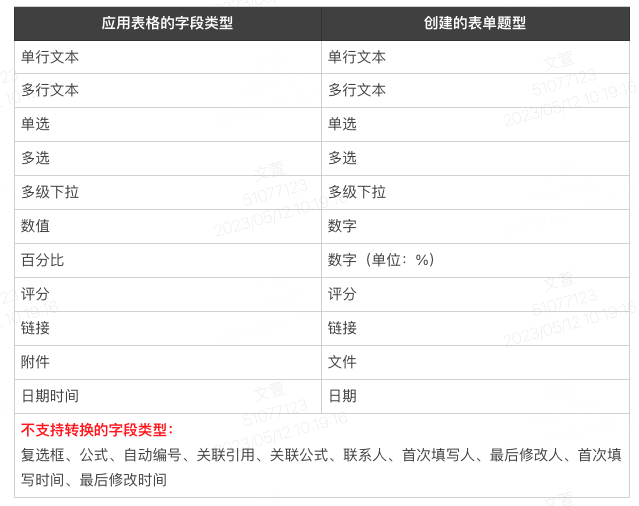
3.根据选择的关联字段,生成一个关联了数据表 1 的表单,并生成了关联的题目;

4.关联了题目的字段在应用表格内显示关联标记;
5.此时发布表单并收集数据,收集到的数据同步显示在关联的数据表中;
6.在应用表格的工具栏中点击「关联表单」,选择「查看关联表单」,即可快速查看关联表单。

添加新的关联题目
🔹 方法一:直接添加关联字段的题目
1.点击左侧题型上方的「关联字段」;
2.在弹窗的字段列表中选择未添加过的关联字段,点击「添加到表单」;

3.在已有的题目下方新增了本次创建的关联题目。

🔹 方法二:先添加题目,再关联字段
1.在左侧题型列表中选择一个支持了关联字段的题型,添加到表单中;
2.在题目下方「添加关联字段」的列表中选择应用表格里可以关联的字段。
修改或取消题目的关联字段
1.在关联表单中选择需要切换关联字段的题目;
2.若修改,则在关联字段列表中选择另一个可关联的字段;若取消,则在列表中再次点击当前的关联字段即可;
3.删除表单题目,自动与应用表格中的相应字段取消关联。
如何通过表单创建关联的应用表格?
1.打开已发布的表单,点击「查看结果统计」,进入结果统计页;

2.在「数据汇总」tab 中点击「在表格中查看」,选择「创建关联应用表格」,创建的字段类型如下表:
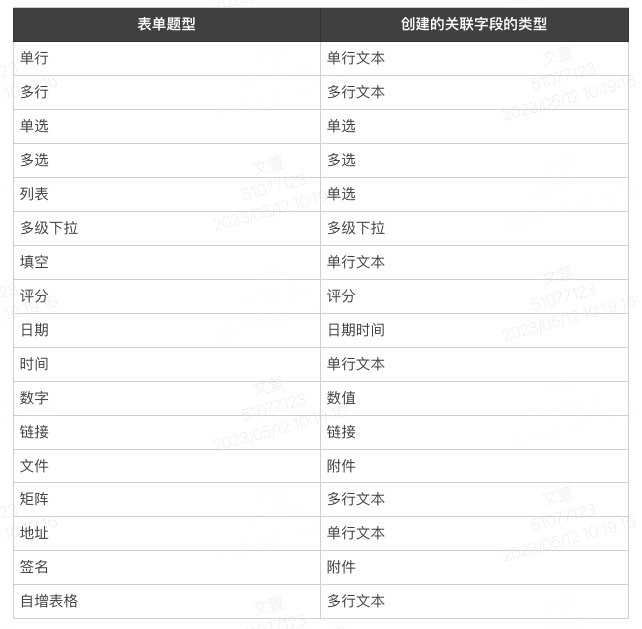
3.创建成功。表单提交上来的统计数据会同步显示在应用表格中。
取消关联表单
🔹 方法一:在应用表格中取消关联
1.点击工具栏中的「关联表单」,选择「取消关联」,即可取消关联。
🔹 方法二:在表单中取消关联
1.在「数据汇总」tab 中点击「在表格中查看」,点击「取消关联」符号,即可取消关联。
⭐️ 添加关联字段的注意事项
- 每个字段只能与一个题目创建关联;
- 修改已关联题目的字段,可能导致取消关联(如:修改为不能转换的类型);
- 若应用表格的字段列表中没有与题目类型对应的关联字段,则无法创建关联;
- 关联表单的应用表格依然支持编辑内容,或创建其他类型的视图。